PS中剪切蒙版的使用方法
来源:网络收集 点击: 时间:2024-03-04【导读】:
PS中剪切蒙版的使用方法品牌型号:华为MateBook D系统版本:Windows 10软件版本:PS2022方法/步骤1/7分步阅读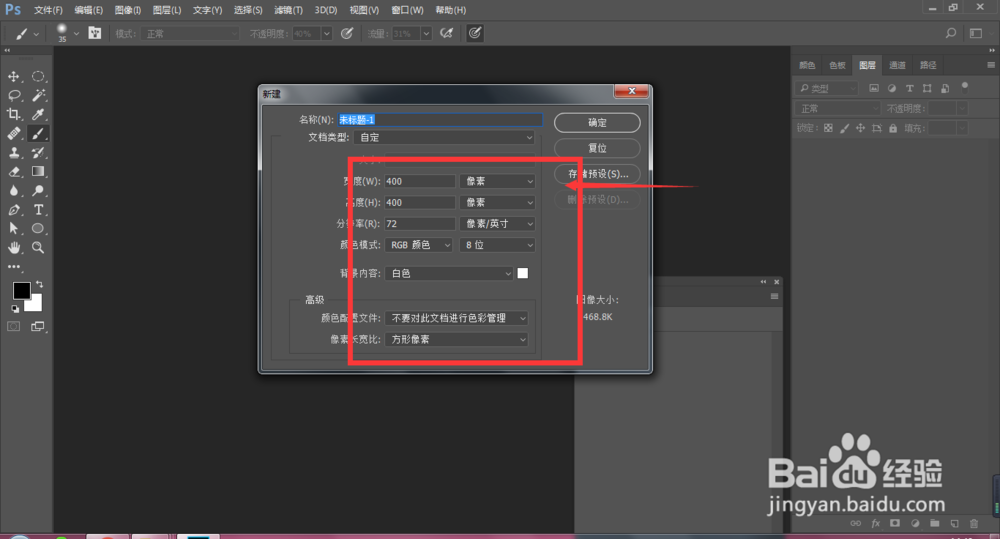 2/7
2/7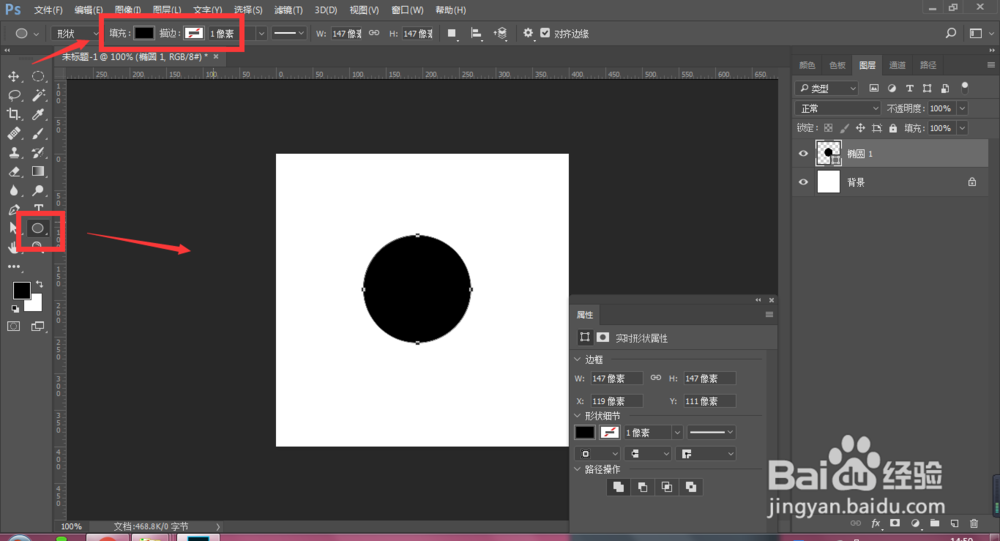 3/7
3/7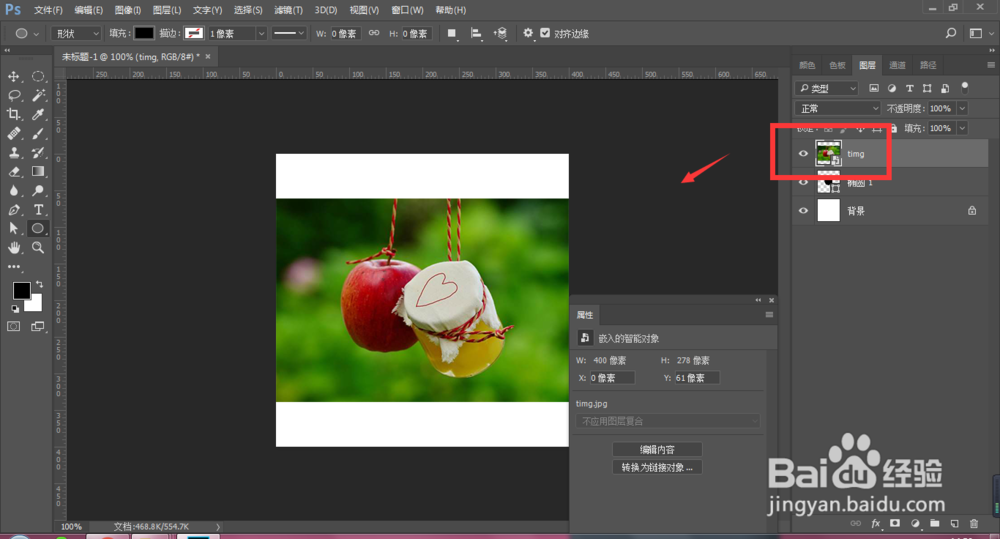 4/7
4/7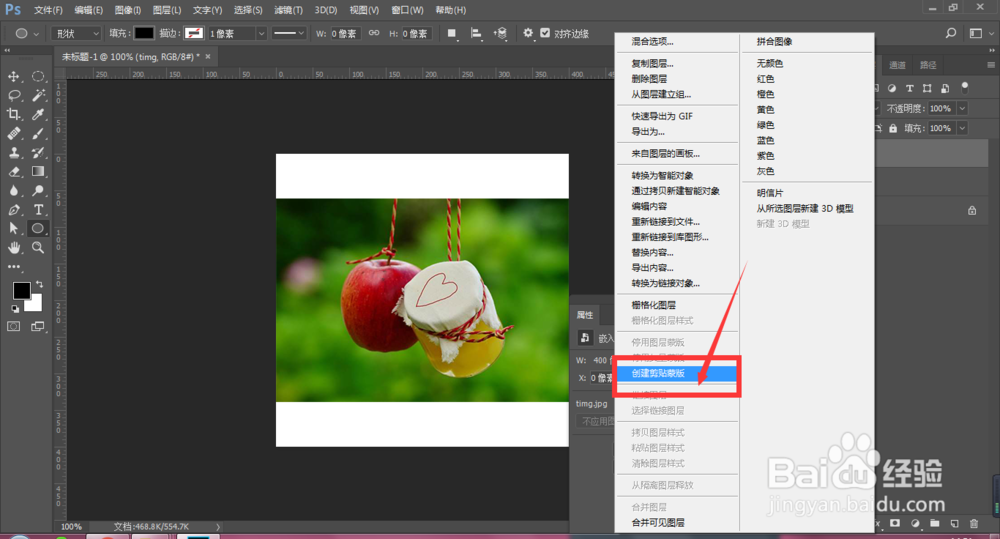 5/7
5/7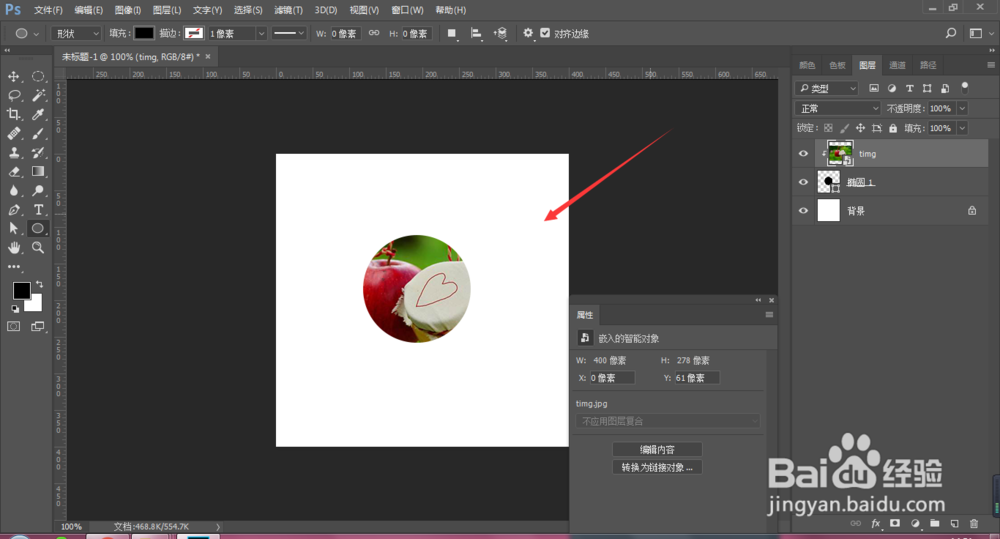 6/7
6/7 7/7
7/7 注意事项
注意事项
打开PS软件,然后ctrl+N新建一个画布
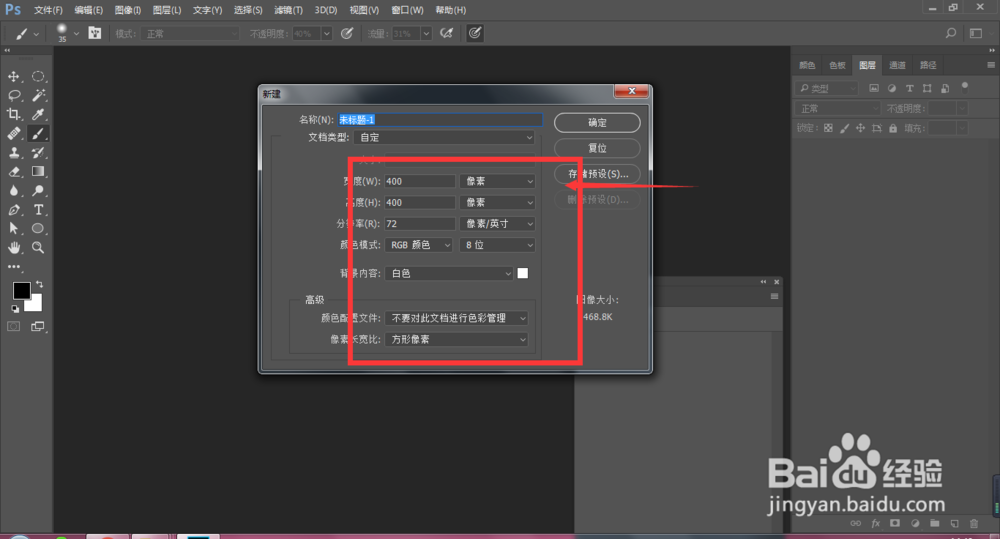 2/7
2/7使用椭圆工具,在画布中绘制一个圆形,描边关闭,填充随意设置一个颜色,如图所示
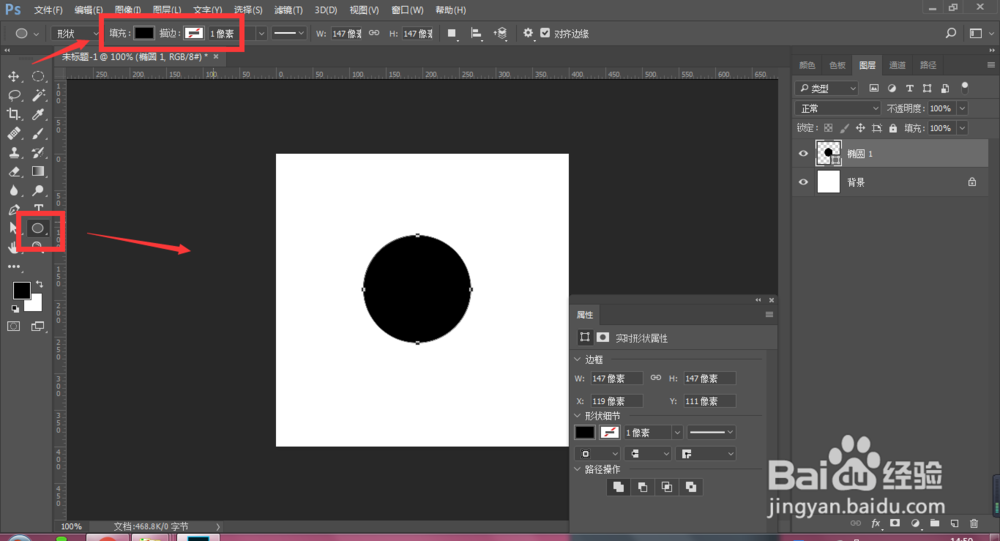 3/7
3/7准备一张图片,将其拖入PS中,如图,新拖入的图片放置在椭圆上方
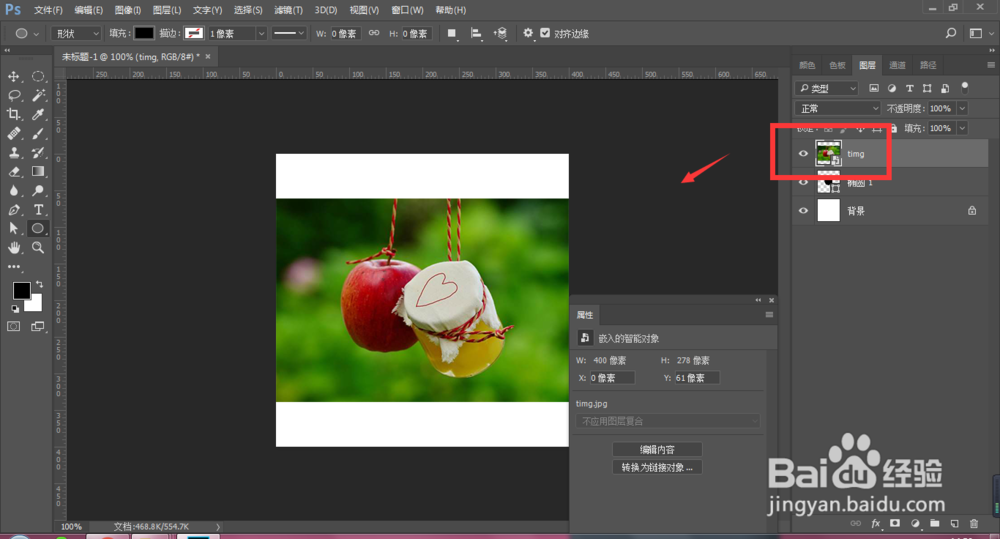 4/7
4/7选中图片图层,然后点击右键,在属性栏中,选择-创建剪切蒙版
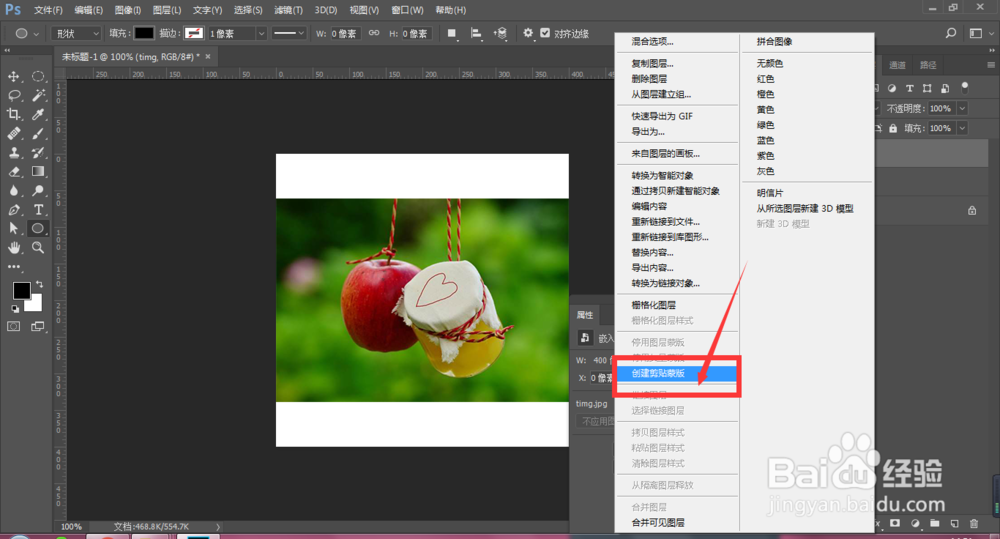 5/7
5/7这样图片就被剪切到了椭圆形中,如图所示
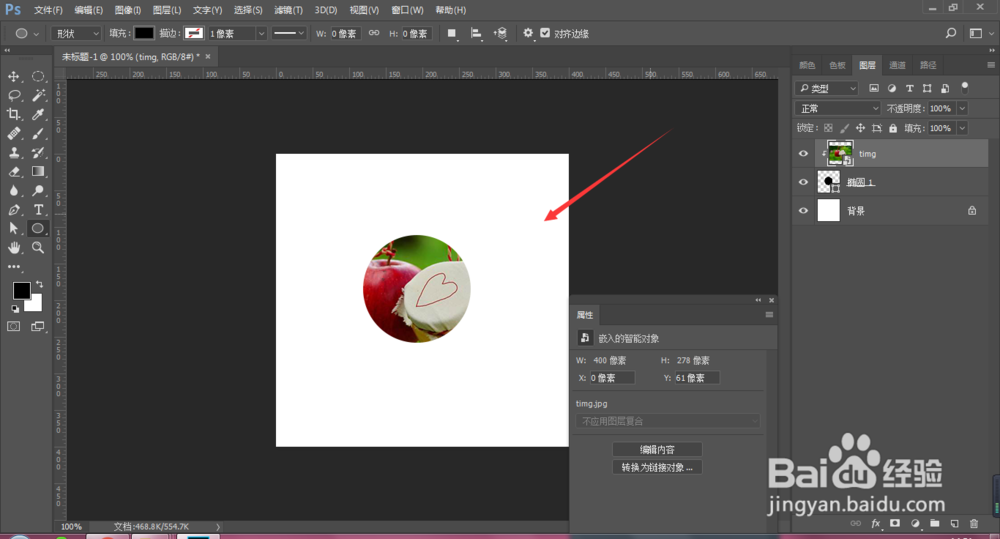 6/7
6/7如图想调整图片位置,可以选中图片图层后,ctrl+t变换后调整图片大小位置,如图所示
 7/7
7/7当然也可以使用文字做剪切蒙版,但必须上方为图形,下方为形状,最后展示的效果是以形状来观看的。
 注意事项
注意事项如果此经验对您有帮助,请为我投票加关注,谢谢大家的支持^_^
版权声明:
1、本文系转载,版权归原作者所有,旨在传递信息,不代表看本站的观点和立场。
2、本站仅提供信息发布平台,不承担相关法律责任。
3、若侵犯您的版权或隐私,请联系本站管理员删除。
4、文章链接:http://www.1haoku.cn/art_238726.html
上一篇:word图片和文本框怎么组合
下一篇:魔兽(怀旧攻略)贫瘠之地疯狂的虫群任务怎么做
 订阅
订阅